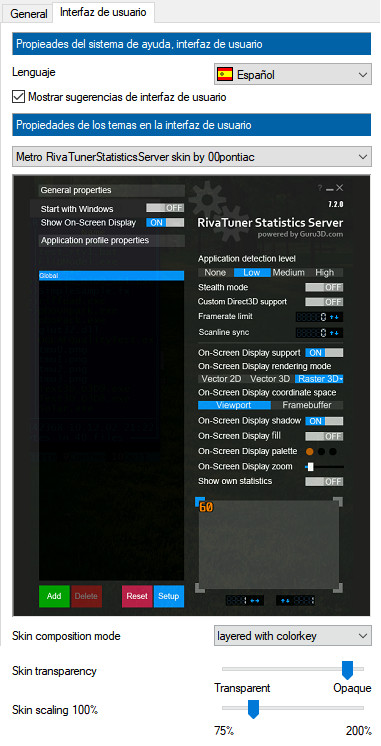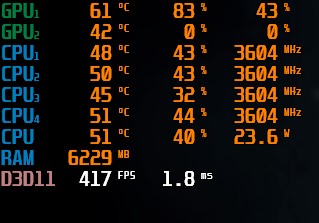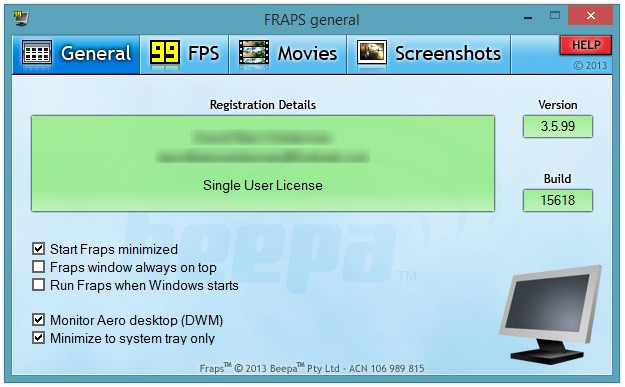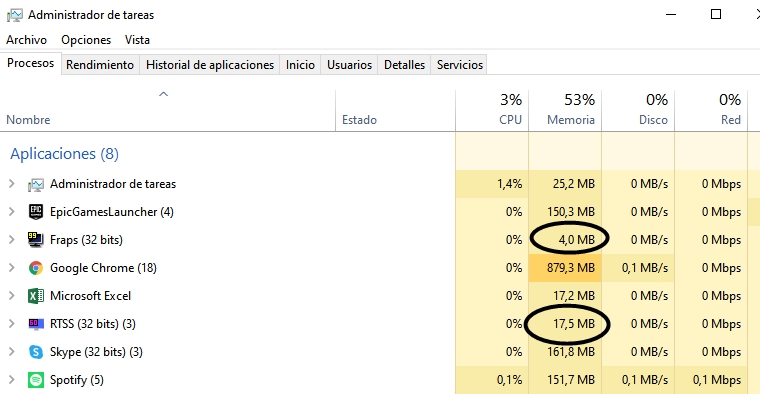Existen varios programas para visualizar los fps en partida. Entre ellos, destacamos MSI Afterburner y Fraps. Te decimos cuál es mejor.
Este artículo puede ser muy útil para los fans de la monitorización, especialmente en partida. Visualizar el rendimiento de nuestro equipo mientras jugamos puede ser muy útil porque sirve para comprobar que todo está funcionando bien, como para registrar los picos. Para este fin encontramos varios programas, como es Fraps y MSI Afterburner. Los hemos enfrentado para conocer cuál es el mejor ¿Preparados?
Índice de contenidos
MSI Afterburner (Rivatuner)
En primer lugar, este programa no visualiza ningún fps per se, sino que hay que descargarse otro programa que actúa como extensión: el Rivatuner Statistics Server. Éste complementa a MSI Afterburner añadiéndole funciones, como es la captura de vídeo, foto o la visualización de fps en partida.
A priori, MSI Afterburner es una herramienta que nos permite realizar varios ajustes en nuestra tarjeta gráfica: overclock, monitorizar, crear curvas de ventilación, etc. Dicho esto, no evaluamos esta herramienta de forma única, sino que lo hacemos conjuntamente con Rivatuner.
Rivatuner es un programa creado por Guru3D, lo que significa que es completamente gratuito. Además, es el programa de monitorización de FPS más completo que se pueda encontrar, conteniendo una cantidad de opciones brutal.
Si alguna vez habéis visto vídeos de benchmarks en YouTube, el HUD de fps suele ser el de Rivatuner porque es el más completo porque muestra, entre otras cosas, lo siguiente:
- Fps máximos y mínimos.
- Fps constantes o reales.
- Frecuencia y capacidad de memoria RAM.
- El uso de cada núcleo de la CPU.
- Temperatura de cada núcleo de la CPU.
- Uso, frecuencia y temperatura de las tarjetas gráficas.
Estos valores se puede añadir o quitar, todo depende de nosotros. Hay personas que sólo quieren ver la temperatura de su GPU, CPU y los FPS reales. Por otro lado, existen otras funciones que no tienen que ver con los fps, sino con el juego. Podemos hacer captura de foto o de vídeo, pudiendo ajustar los valores de ello también.
Mencionar que podemos crear perfiles con distintas configuraciones, así como eliminarlos o editarlos. Estos perfiles irían enfocados a videojuegos determinados para los que queramos una configuración específica. De esta manera, cuando pulsamos «Add» nos hace buscar el archivo «.exe» de algún videojuego. Por último, decir que podemos cambiar la «skin» de RivaTuner en «setup».
Bajo mi punto de vista, es el programa ideal para aquellos que quieran conocer todo lo que pasa en el PC mientras juegan y no tengan otro monitor para poder visualizarlo.
Aquí podéis descargar MSI Afterburner y RivaTuner Statistics. Ambos programas son gratuitos.
Fraps
Quizás, el primer programa de la historia en realizar la función de mostrar los fps en partida. Se trata de una aplicación creada en 2013, por lo que su interfaz está algo obsoleta. Centrándonos en la utilidad de Fraps, es un programa básico que tiene muy pocas opciones: capturar vídeo, hacer screenshots y mostrar fps en partida. En eso se resume este programa.
Es una solución interesante para aquellos que no se quieran complicar: F12 para activar y desactivar el overlay. Se muestran los fps reales actualizados al segundo. No obstante, esta información la suelen dar los videojuegos per se, como es el caso de Borderlands 3. Antes no era así, pero, debido a la evolución de los gráficos en PC, muchos videojuegos incorporan esta función en los ajustes de vídeo.
De este modo, las opciones de Fraps se van desvaneciendo. Sin embargo, tiene ciertas virtudes:
- Es una aplicación que pesa muy poco, aproximadamente 3 MB.
- Consume menos recursos que Rivatuner, como aquí lo mostramos.
- Es más sencilla de utilizar, ya que no tiene tantísimas opciones.
En resumen, Fraps se diferencia de MSI Afterburner en que hace una función más sencilla y básica, es más ligero, consume menos recursos y es más fácil de usar. En términos de utilidad, Rivatuner da muchísimas más opciones que Fraps.
Para descargar Fraps, haced clic aquí.
Conclusiones acerca de MSI Afterburner VS Fraps
Fraps es una aplicación que se ha quedado anticuada y que no ha evolucionado correctamente. Mientras tanto, Rivatuner es una solución creada por el equipo de Guru3D para complementar MSI Afterburner. Nace con el objetivo de ofrecer una información más detallada de lo que pasa en nuestro PC mientras jugamos; algo que no ofrece Fraps.
Finalmente, recomendaría Fraps a aquellos/as que no quieren una información completa, sino simplemente saber los fps que tienen en partida. Por el contrario, aconsejaría MSI Afterburner a aquellos que quisieran saber todo lo que pasa en el PC mientras juegan, como tener funciones de configuración en la tarjeta gráfica.
En relación a la captura de vídeo o screenshots, va a gustos. A día de hoy, vemos como el software de los fabricantes de GPUs (NVIDIA o AMD) ofrecen mejores opciones de grabación de vídeo.
Esperamos que os haya servido este tutorial de ayuda. Si tenéis alguna duda, podéis comentar abajo y os contestaremos encantados.
Te recomendamos las mejores tarjetas gráficas del mercado
¿Qué herramienta usáis vosotros? ¿Cuál preferís de las dos?